Win7系統開機藍屏怎么辦|Win7進系統藍屏解決方法
- 2023-06-17 10:59:13 分類:幫助
Win7系統損壞會導致電腦開機藍屏,如果確定不是硬件故障,那么我們可以嘗試重裝系統來解決。
首先,需要準備
1)8G或以上大小的U盤,白云U盤啟動盤制作工具 (PE特點:1、絕無捆綁任何軟件的啟動盤;2、支持LEGACY/UEFI雙引導;3、支持PE自動修復UEFI+GPT引導;4、支持ESD、WIM、GHO等格式一鍵安裝)
2)Windows系統文件[文章教程以安裝ISO格式的Win7為例]
一、U盤啟動盤制作步驟
1、首先,我們在白云一鍵重裝系統官網,下載白云U盤啟動制作工具;

2、下載完成之后,打開【白云一鍵重裝系統工具】;
白云一鍵重裝系統是款可以簡單方便的安裝Windows XP/7/8/10/11系統,同時完美兼容市面所有主板,并且支持GPT-UEFI一鍵裝機的重裝系統工具,這個軟件主要有重裝系統(純凈系統/原版系統),U盤啟動(U盤模式/本地模式),備份還原(還原系統/備份系統)和常用軟件功能。
 3、插入U盤后,點擊【U盤啟動】;
3、插入U盤后,點擊【U盤啟動】;
 4、U盤模式:將普通U盤制作成可啟動的U盤,制作成功后可以在電腦開機時使用啟動快捷鍵或者設置BIOS進入U盤PE系統進行系統維護或重裝。選擇設備這里選擇【U盤】,再點擊【制作啟動U盤】;
4、U盤模式:將普通U盤制作成可啟動的U盤,制作成功后可以在電腦開機時使用啟動快捷鍵或者設置BIOS進入U盤PE系統進行系統維護或重裝。選擇設備這里選擇【U盤】,再點擊【制作啟動U盤】;
 5、格式化提示,如果U盤有重要數據請備份,沒有的話,直接點擊【確定】;
5、格式化提示,如果U盤有重要數據請備份,沒有的話,直接點擊【確定】;
 6、選擇準備好的【系統文件】,再點擊【制作啟動U盤+系統】,或者點擊【僅制作啟動U盤】;
6、選擇準備好的【系統文件】,再點擊【制作啟動U盤+系統】,或者點擊【僅制作啟動U盤】;
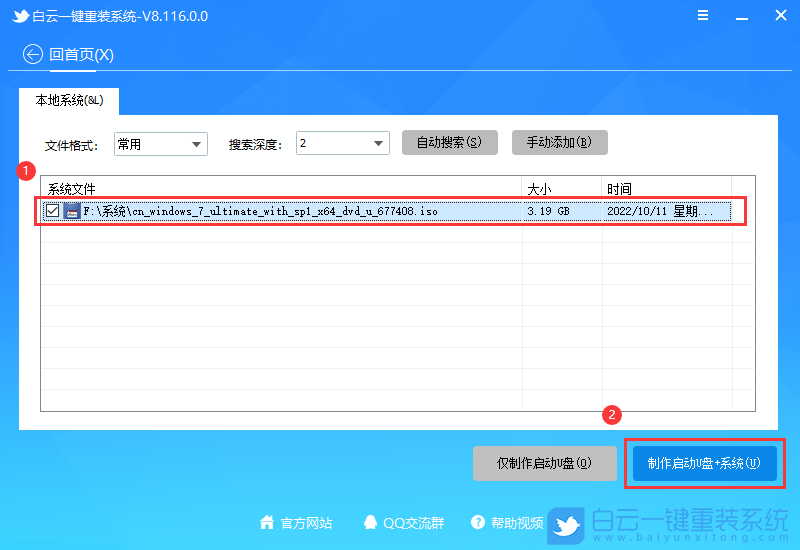 7、制作啟動U盤(接下來的過程無需您的干預,程序會自動完成安裝的步驟,您可以離開電腦稍作放松);
7、制作啟動U盤(接下來的過程無需您的干預,程序會自動完成安裝的步驟,您可以離開電腦稍作放松);
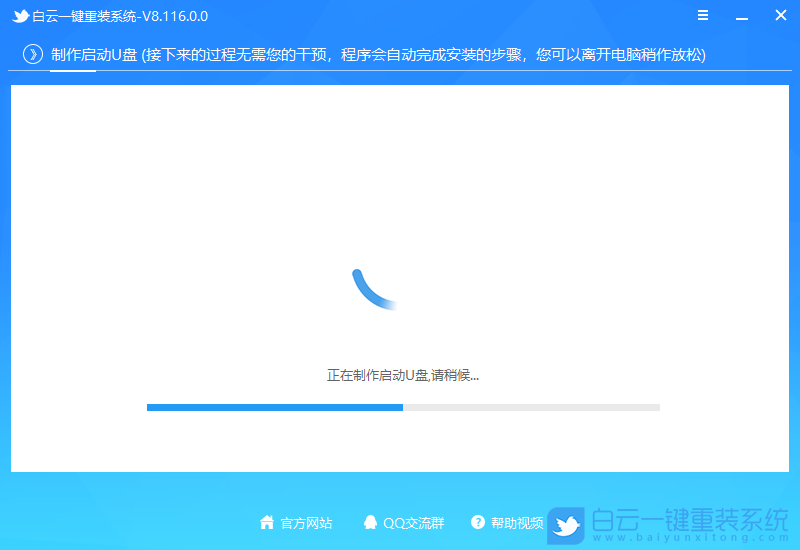 8、最后,提示“恭喜你,執行成功!”,說明U盤啟動盤制作成功,可以開始安裝系統了;
8、最后,提示“恭喜你,執行成功!”,說明U盤啟動盤制作成功,可以開始安裝系統了;
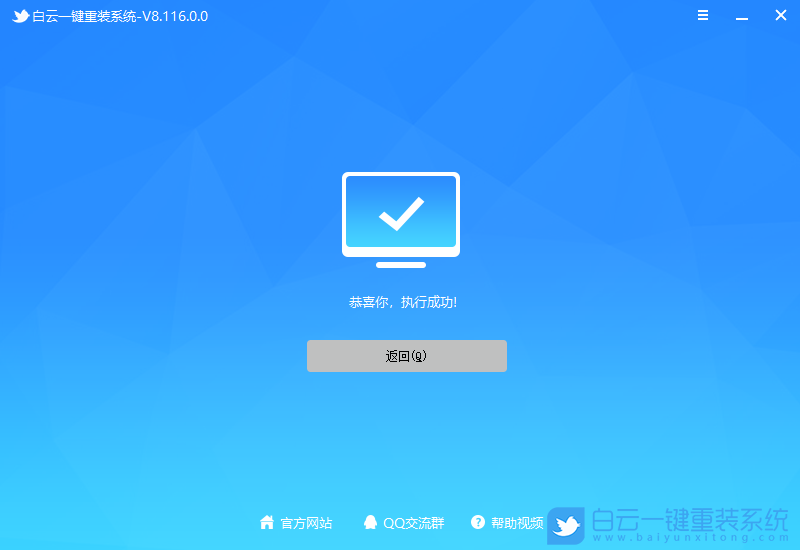 二、U盤啟動盤重裝Win7系統步驟
二、U盤啟動盤重裝Win7系統步驟
1、以上啟動U盤就制作好了,下面我們需要根據自己電腦品牌或者主板品牌在下圖找到自己電腦的啟動熱鍵;

2、然后,將白云U盤插入需要重裝系統的電腦,并且開機一直不停點擊上圖中找到的【啟動熱鍵】。然后會進入Boot Menu快速啟動菜單;

3、白云裝機PE下,新電腦按回車選擇【02.啟動Windows_10PE_64位(適合新機器)】,舊電腦按回車選擇【03.啟動Windows_2003PE_64位(適合老機器)】;
注:Legacy方式啟動時有菜單選擇,UEFI方式啟動時自動進入Win10 PE

4、雙擊打開白云PE系統桌面上的【重裝系統】;
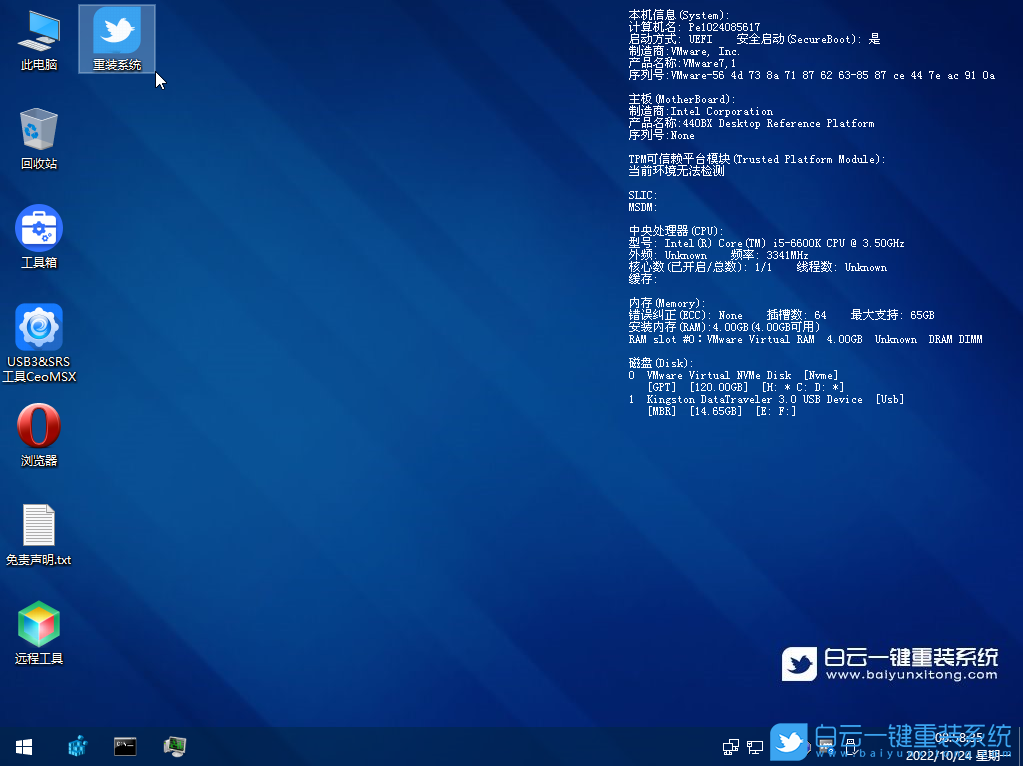 5、打開白云一鍵重裝系統工具,選擇【重裝系統】;
5、打開白云一鍵重裝系統工具,選擇【重裝系統】;
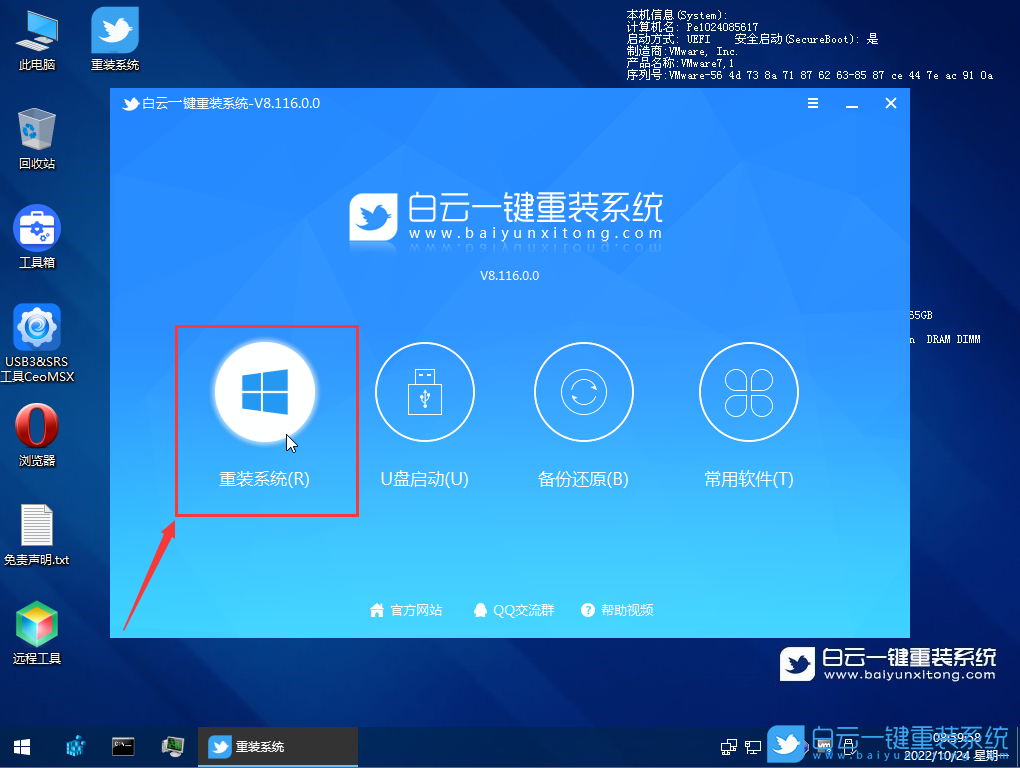 6、如果安裝的是已經準備好系統,可以直接切換到【本機系統】選項卡。第一步:選擇準備好的ISO格式Win7系統鏡像文件;第二步:選擇系統安裝【盤符】,默認C盤,電腦有雙硬盤的情況,一定要選擇正確的盤符;第三步:執行【一鍵安裝】,即可開始安裝;
6、如果安裝的是已經準備好系統,可以直接切換到【本機系統】選項卡。第一步:選擇準備好的ISO格式Win7系統鏡像文件;第二步:選擇系統安裝【盤符】,默認C盤,電腦有雙硬盤的情況,一定要選擇正確的盤符;第三步:執行【一鍵安裝】,即可開始安裝;
注:如果遇到安裝Win7系統卡LOGO問題,可以勾選【解決UEFI Win7 64位啟動卡LOGO】,然后根據實際情況來選擇【適配老機器/適配新機器/適配安全啟動】進行解決
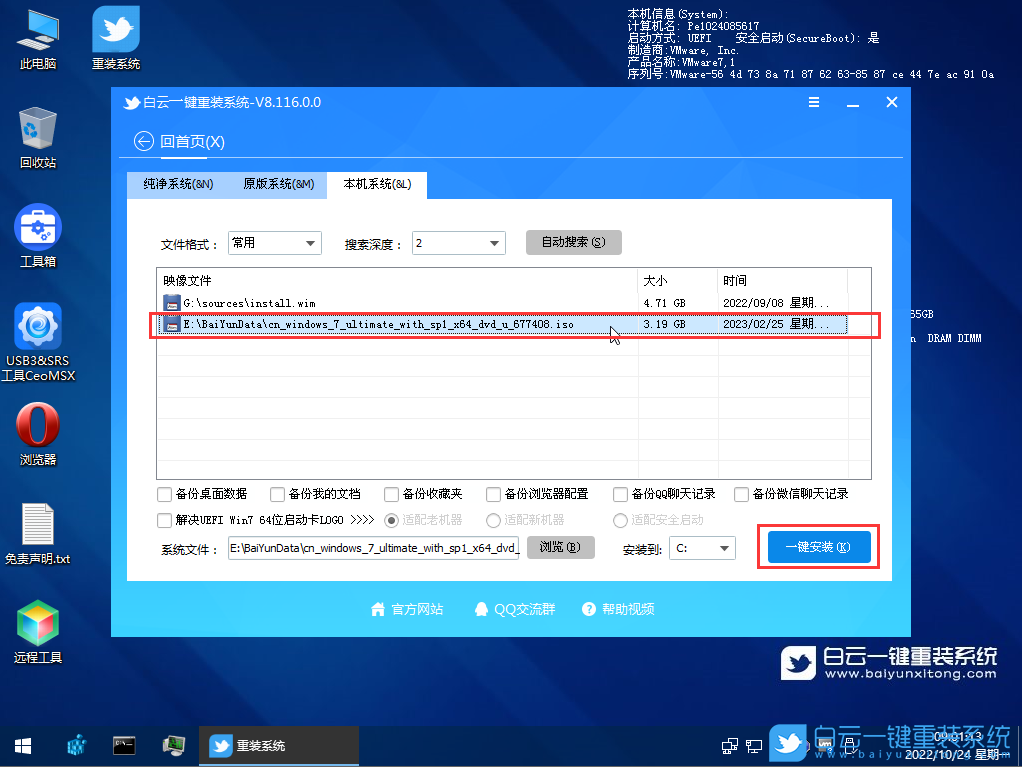 7、還原系統前建議先備份好【C:】盤數據!若要繼續請單擊“確定”,反之單擊“退出”;
7、還原系統前建議先備份好【C:】盤數據!若要繼續請單擊“確定”,反之單擊“退出”;
 8、開始掛載系統鏡像(boot.wim為啟動引導映像,install.wim為系統映像),掛載后選擇【install.wim文件】,然后點擊【確定】;
8、開始掛載系統鏡像(boot.wim為啟動引導映像,install.wim為系統映像),掛載后選擇【install.wim文件】,然后點擊【確定】;
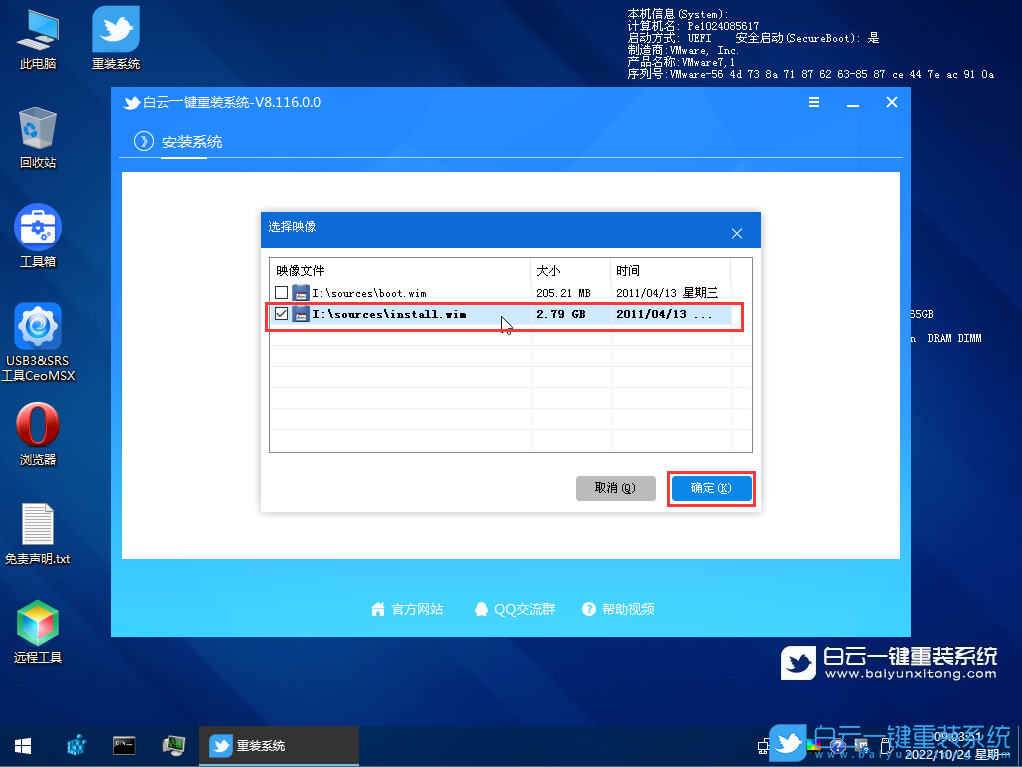 9、映像文件卷信息,選擇【要安裝的系統版本】,再點擊【確定】;
9、映像文件卷信息,選擇【要安裝的系統版本】,再點擊【確定】;
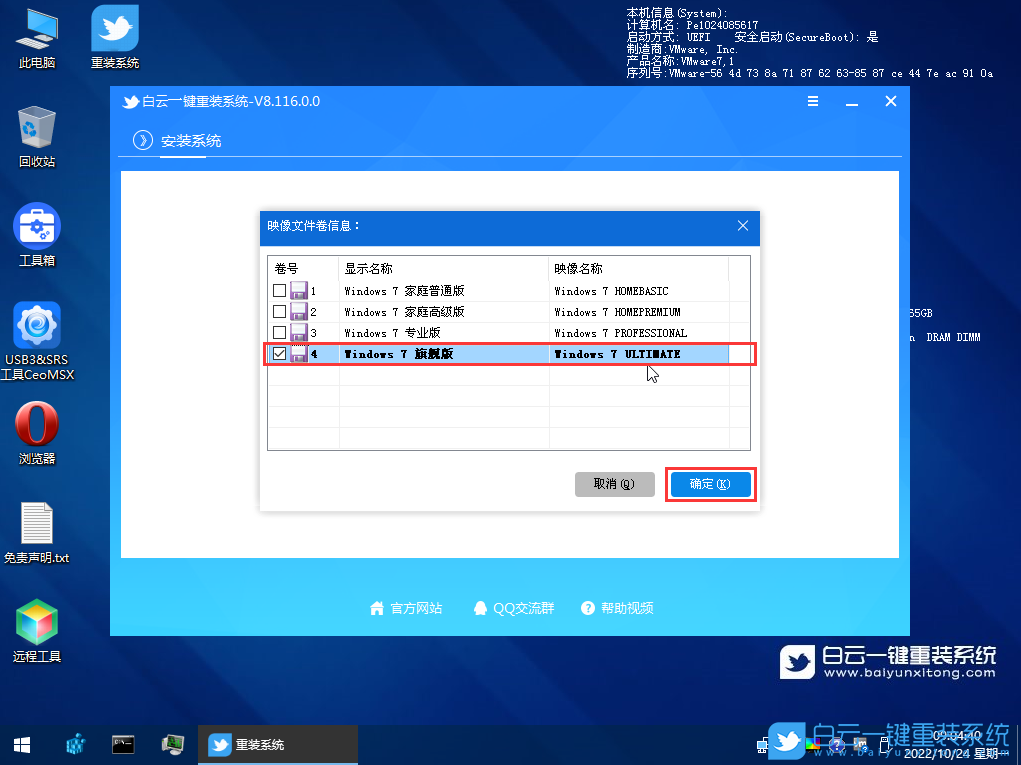 10、安裝系統過程,耐心等待即可;
10、安裝系統過程,耐心等待即可;
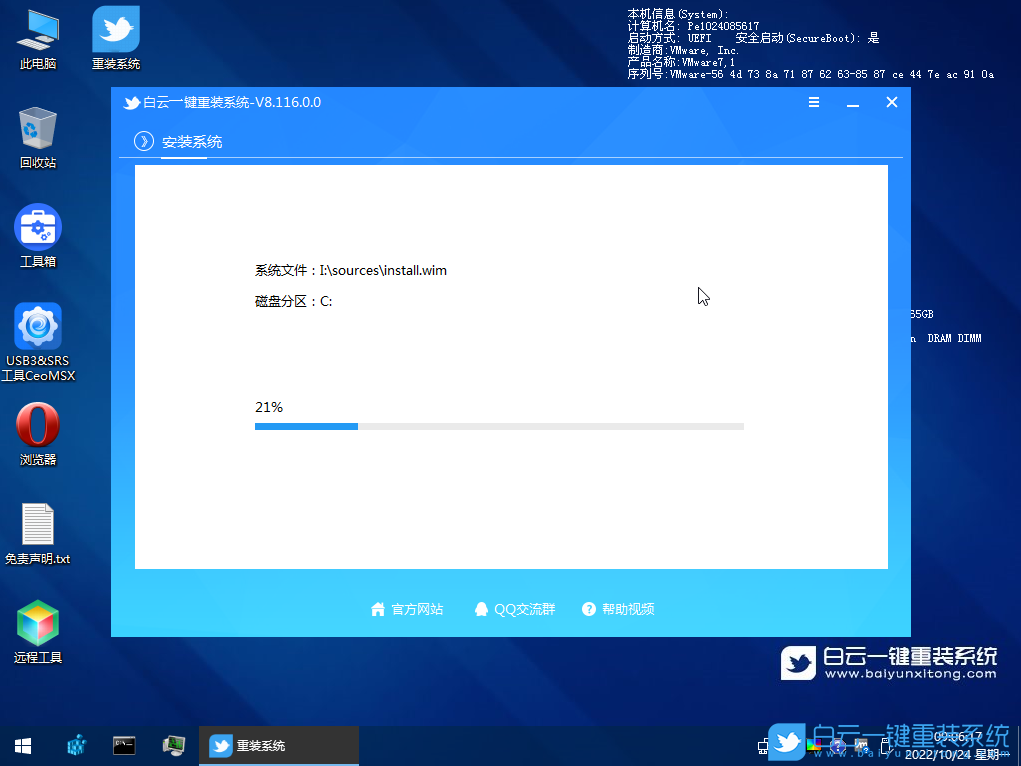 11、拔掉U盤,電腦重啟后,Win7系統會自動完成后續的程序安裝,直到看到桌面,系統就徹底安裝成功了;
11、拔掉U盤,電腦重啟后,Win7系統會自動完成后續的程序安裝,直到看到桌面,系統就徹底安裝成功了;
 擴展知識:Win7提示計算機丟失libcurl.dll解決方法
擴展知識:Win7提示計算機丟失libcurl.dll解決方法
方法一:
使用專業的DLL修復工具解決
一款跨平臺全能修復工具,主要解決各種因為dll缺失,異常,錯誤導致的系統奔潰,比如msvcp.dll、vcruntime.dll、mfc140u.dll、msvcr.dll等軟件無法啟動和使用的問題。
DLL修復教程
第一步:自動修復功能
點擊一鍵自動修復,軟件會自動運行修復工具進行修復,(修復進度80%-100%的時候需要5分鐘左右),100%修復完成后再退出,重新啟動報錯的程序。
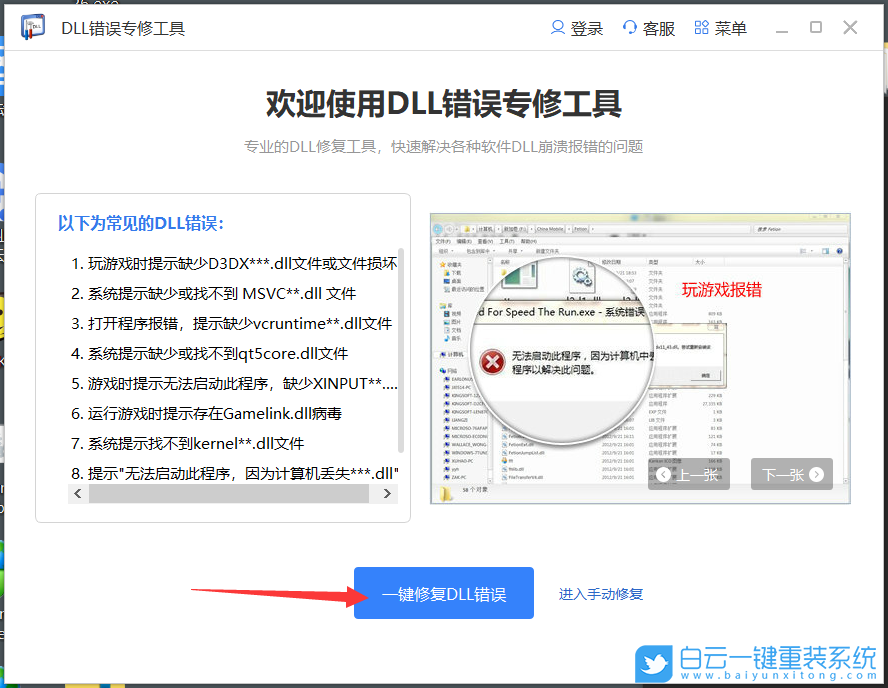
第二步:手動修復功能
當自動修復功能未能成功修復DLL報錯時,請使用手動修復功能,搜索報錯的DLL文件,然后點擊手動修復。
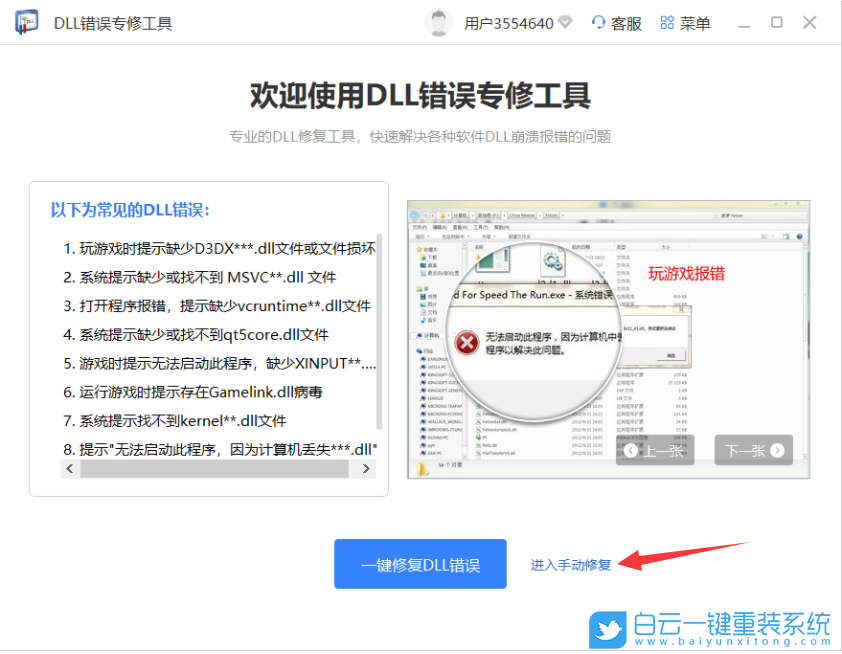
選擇報錯的程序,然后搜索報錯的Dll名字,在搜索結果里面找到報錯的DLL,點擊手動修復按鈕,提示修復成功即可。
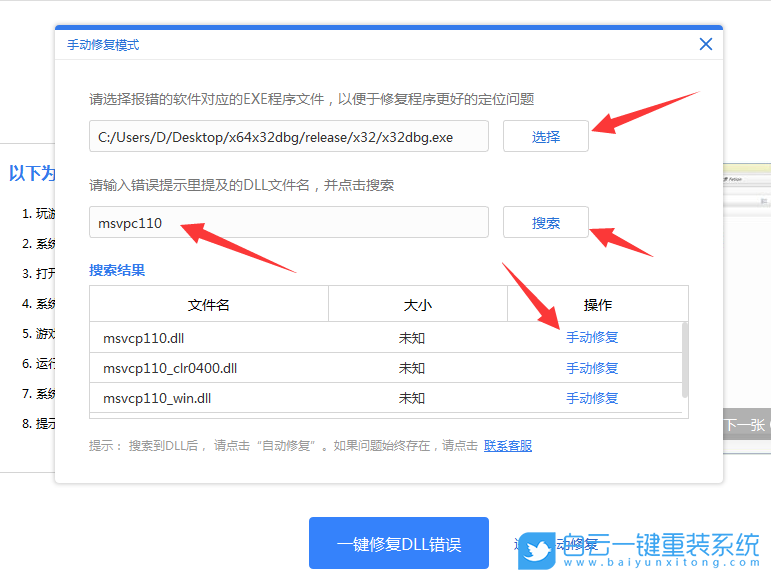
方法二:
使用軟件運行庫解決
功能簡要:
1、本程序集成VB6/VC2005/VC2008/VC2010/VC2012/VC2013/VC2015-2022/DX9最新版常用運行庫,適合Windows系統32位和64位下安裝,在64位系統下32位的運行庫也一并安裝;
2、本程序將智能識別系統環境,如果在當前環境為部署前和部署中調用不需要加任何參數,程序將自動安裝并自刪除;
3、如果不是在部署前和部署中調用則可以使用本程序提供的命令行參數運行;
4、程序命令行:
-A 自動安裝 (使用此參數將自動安裝帶界面)
-S 靜默運行 (使用此參數將自動安裝沒有界面)
-D 運行完成后自刪除 (使用此參數將在安裝完成后自刪除)
5、本程序沒有綁定廣告、IE首頁等。
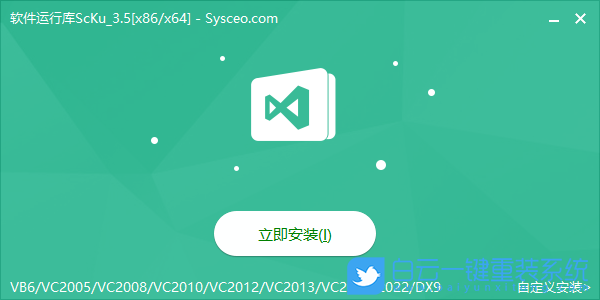
方法三:
1、下載并打開白云一鍵重裝系統,然后點擊【重裝系統】;
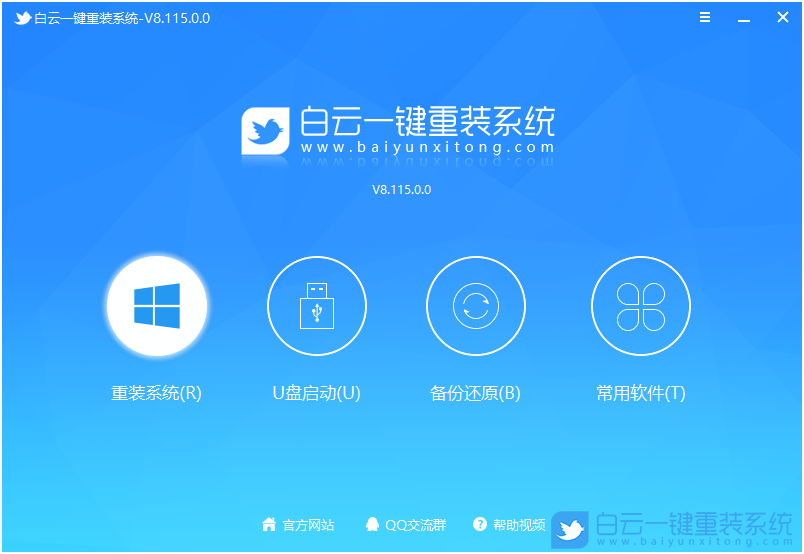
2、提供了【純凈系統】和【原版系統】,方便用戶下載并且安裝適合自己的操作系統;
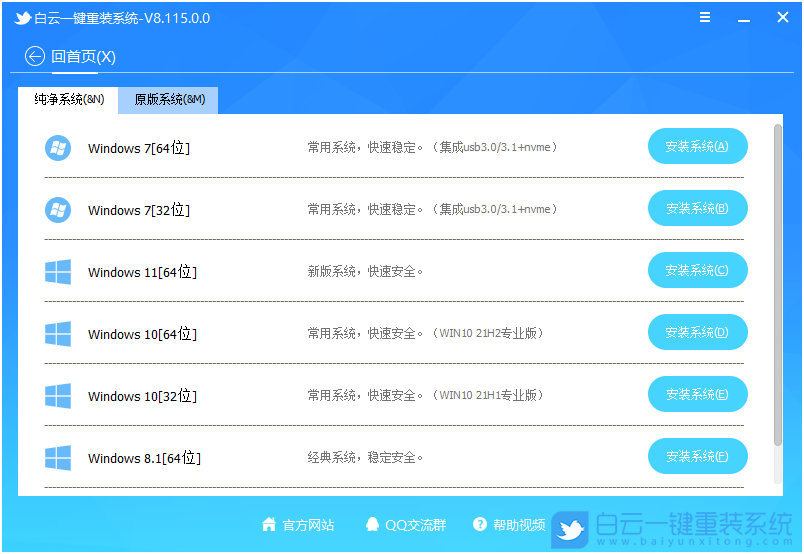
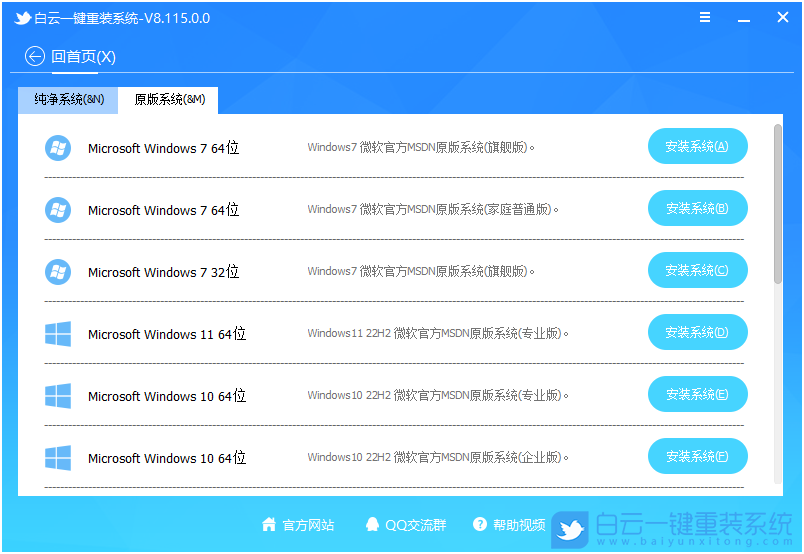
3、比如說我們要安裝原版的Win7系統,可以切換到【原版系統】選項卡,然后找到【Microsoft Windows 7 64位】,然后點擊【安裝系統】;
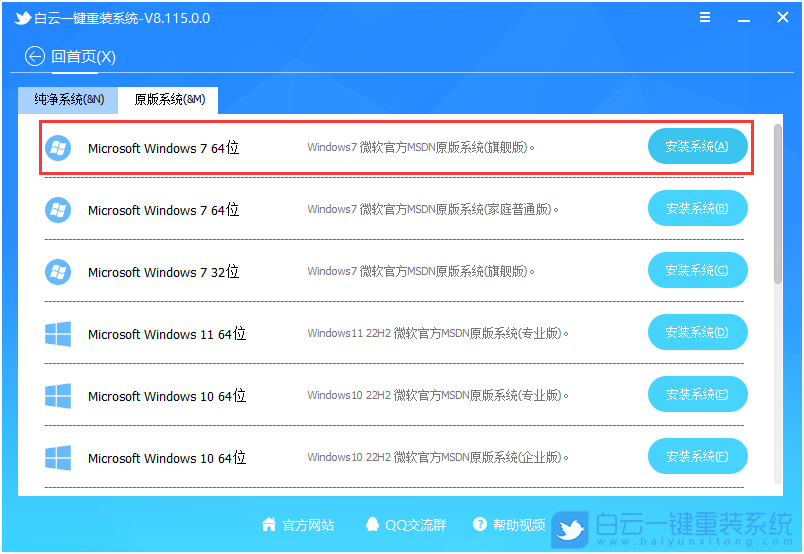
4、這時候會彈出溫馨提示,大家可以根據自己的情況選擇【適配老機器、適配新機器、適配安全啟動】,然后點擊【確定】;
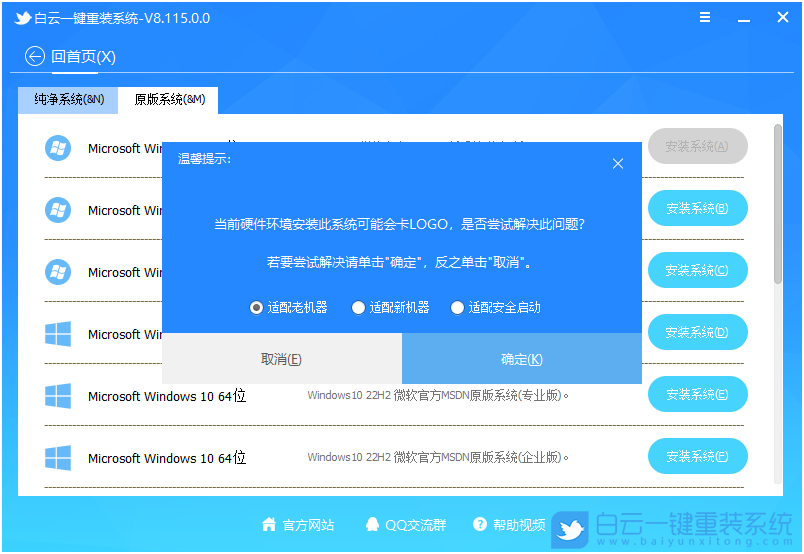
5、提示是否備份資料,備份文件支持【桌面/我的文檔/收藏夾/瀏覽器/QQ聊天記錄/微信聊天記錄】,以及備份【當前系統】,如果不需要備份,直接點擊【跳過】即可;
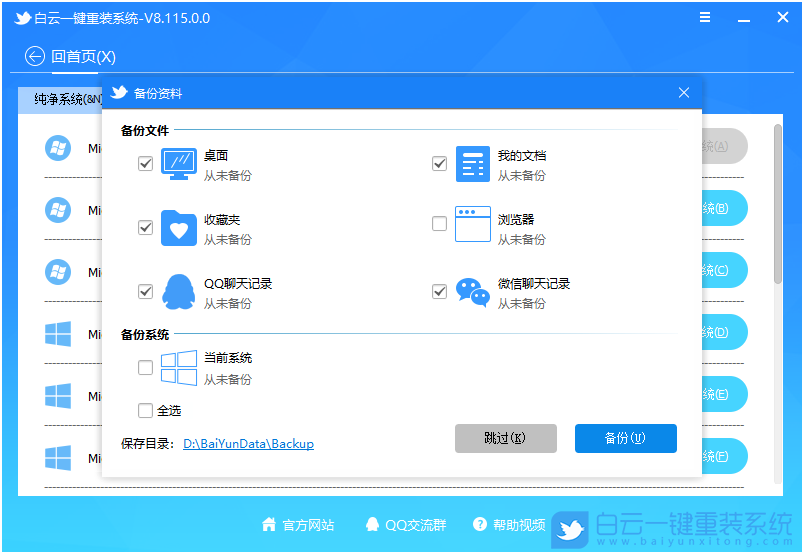
6、系統安裝(接下來的過程無需您的干預,程序會自動完成安裝的步驟,您可以離開電腦稍作放松);
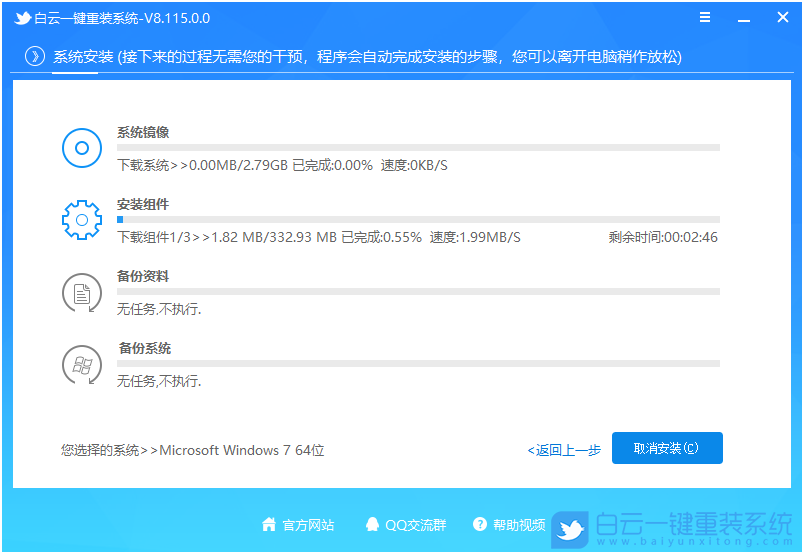
7、系統的安裝過程,只需要耐心等待進度條執行完成;
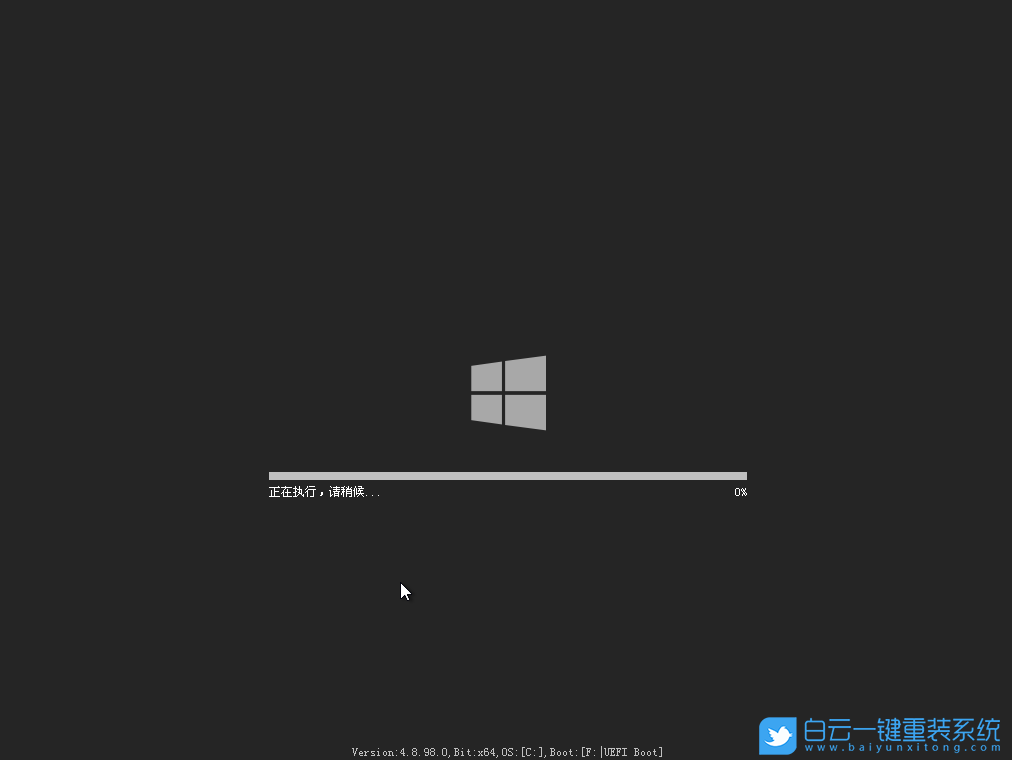
8、系統安裝完成,電腦重啟的時候,選擇操作系統下,點擊【Windows 7】;

9、后面只需要根據提示安裝就可以了;


以上就是Win7系統開機藍屏怎么辦|Win7進系統藍屏解決方法文章,如果這篇文章的方法能幫到你,那就收藏白云一鍵重裝系統網站,在這里會不定期給大家分享常用裝機故障解決方法。
前提條件:有可以正常使用的電腦,或已經有制作好的啟動U盤。
1)8G或以上大小的U盤,白云U盤啟動盤制作工具 (PE特點:1、絕無捆綁任何軟件的啟動盤;2、支持LEGACY/UEFI雙引導;3、支持PE自動修復UEFI+GPT引導;4、支持ESD、WIM、GHO等格式一鍵安裝)
2)Windows系統文件[文章教程以安裝ISO格式的Win7為例]
一、U盤啟動盤制作步驟
1、首先,我們在白云一鍵重裝系統官網,下載白云U盤啟動制作工具;

2、下載完成之后,打開【白云一鍵重裝系統工具】;
白云一鍵重裝系統是款可以簡單方便的安裝Windows XP/7/8/10/11系統,同時完美兼容市面所有主板,并且支持GPT-UEFI一鍵裝機的重裝系統工具,這個軟件主要有重裝系統(純凈系統/原版系統),U盤啟動(U盤模式/本地模式),備份還原(還原系統/備份系統)和常用軟件功能。




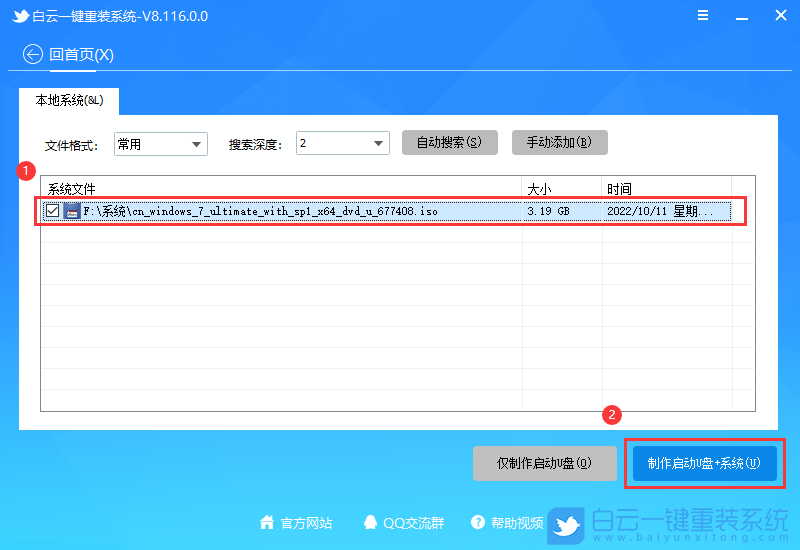
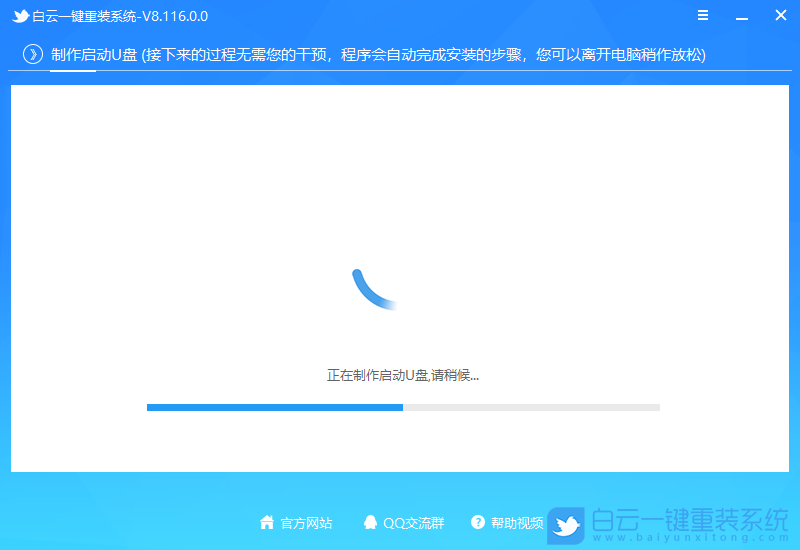
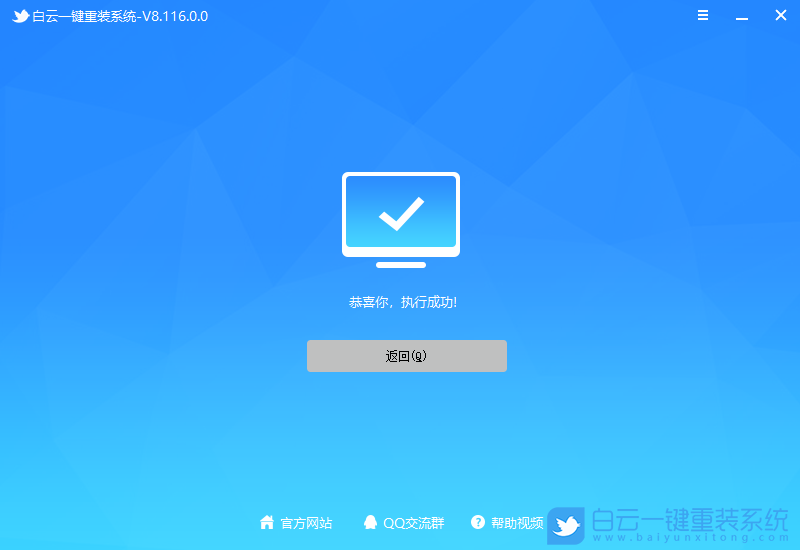
1、以上啟動U盤就制作好了,下面我們需要根據自己電腦品牌或者主板品牌在下圖找到自己電腦的啟動熱鍵;

2、然后,將白云U盤插入需要重裝系統的電腦,并且開機一直不停點擊上圖中找到的【啟動熱鍵】。然后會進入Boot Menu快速啟動菜單;

3、白云裝機PE下,新電腦按回車選擇【02.啟動Windows_10PE_64位(適合新機器)】,舊電腦按回車選擇【03.啟動Windows_2003PE_64位(適合老機器)】;
注:Legacy方式啟動時有菜單選擇,UEFI方式啟動時自動進入Win10 PE

4、雙擊打開白云PE系統桌面上的【重裝系統】;
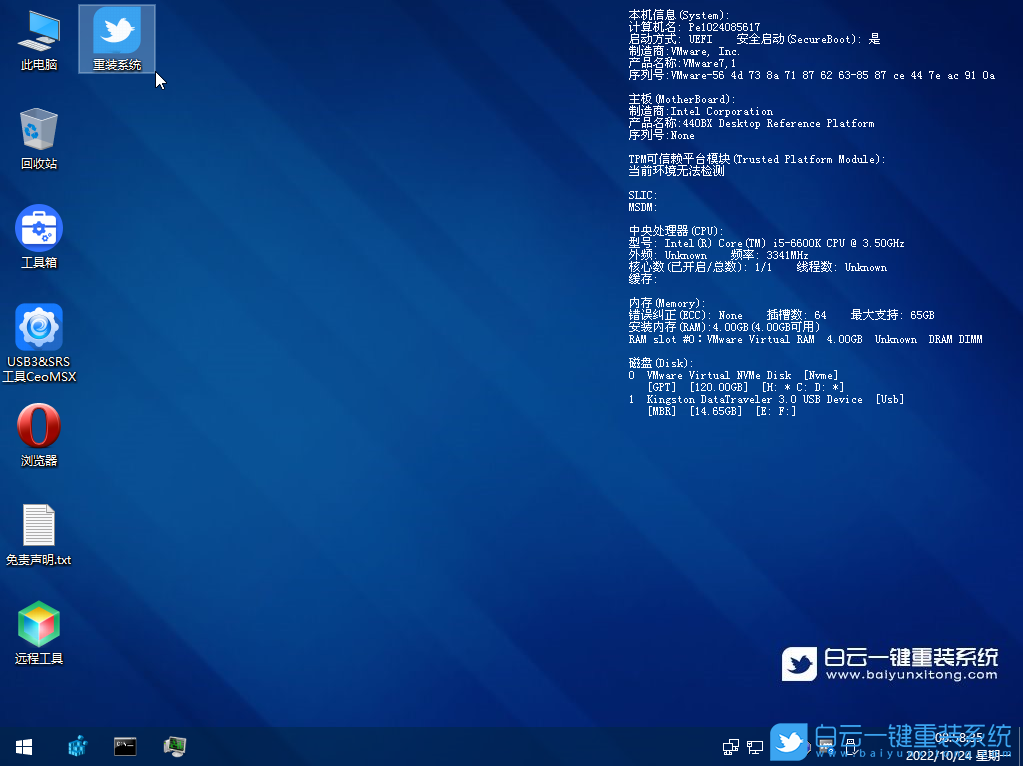
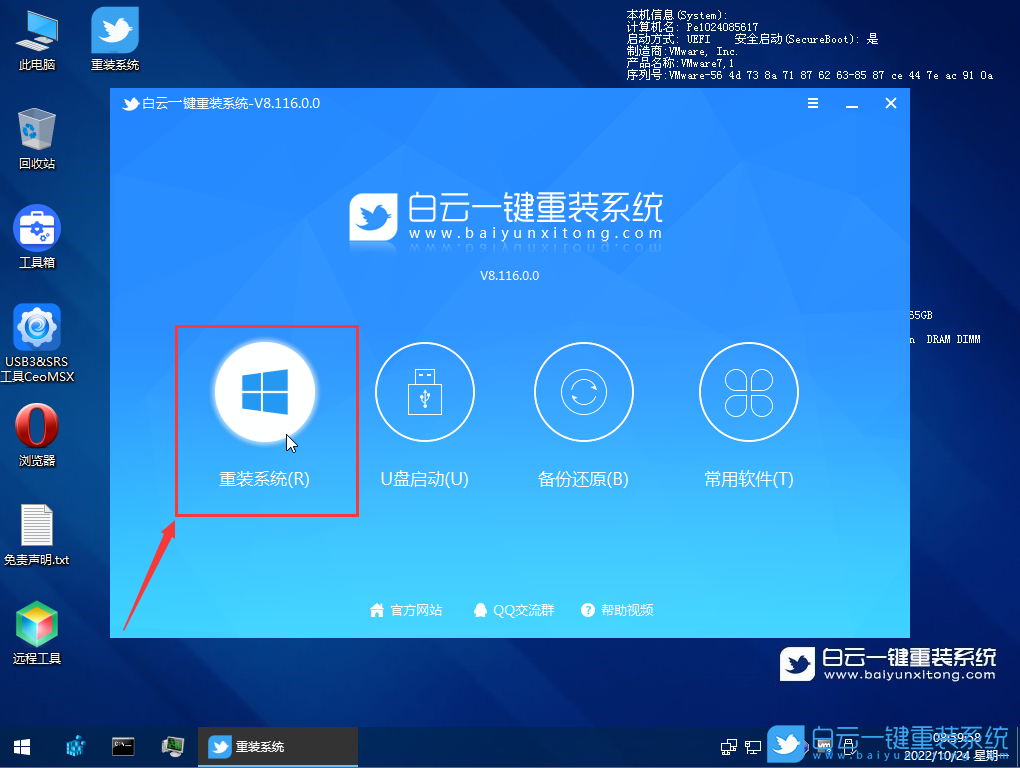
注:如果遇到安裝Win7系統卡LOGO問題,可以勾選【解決UEFI Win7 64位啟動卡LOGO】,然后根據實際情況來選擇【適配老機器/適配新機器/適配安全啟動】進行解決
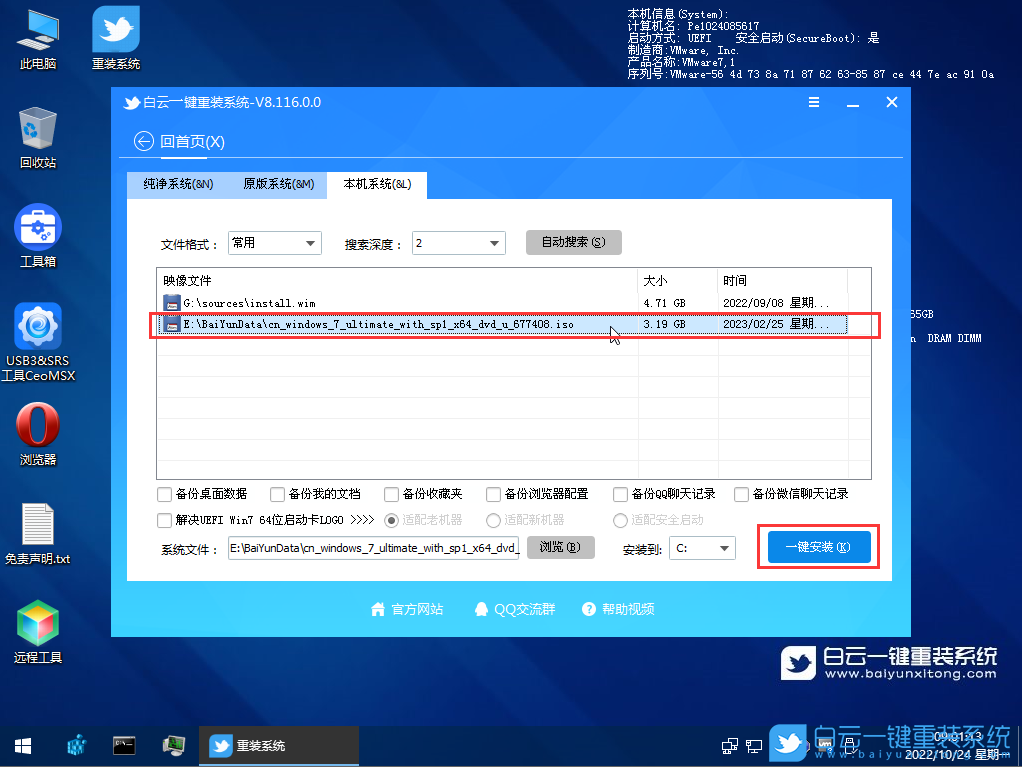

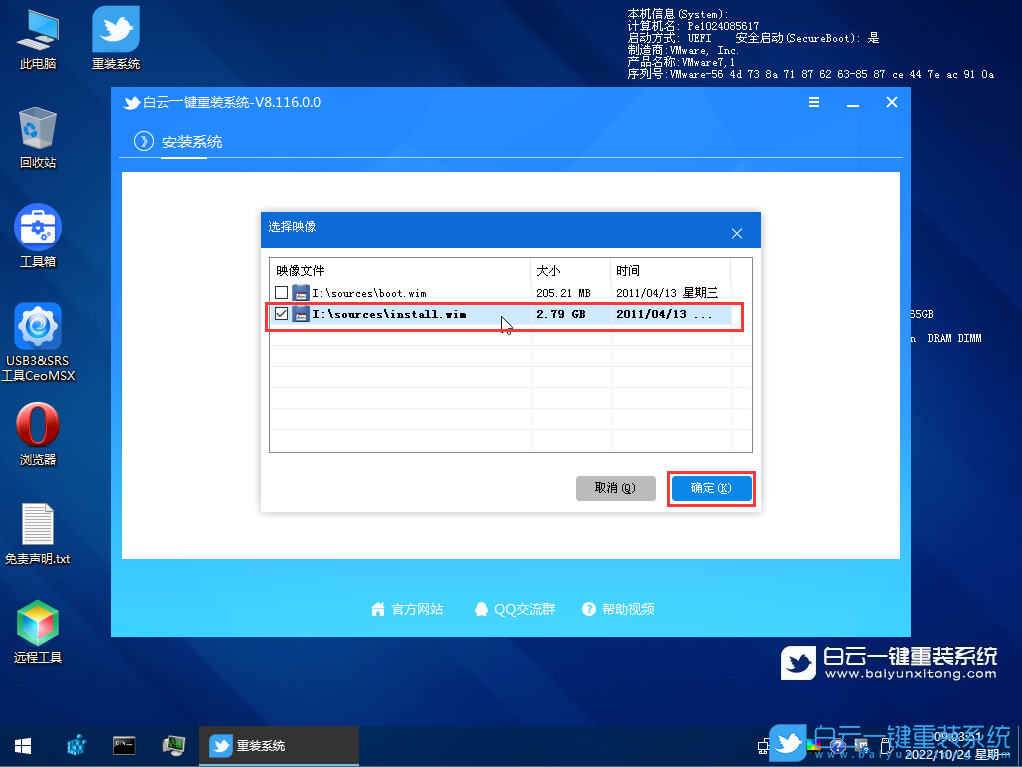
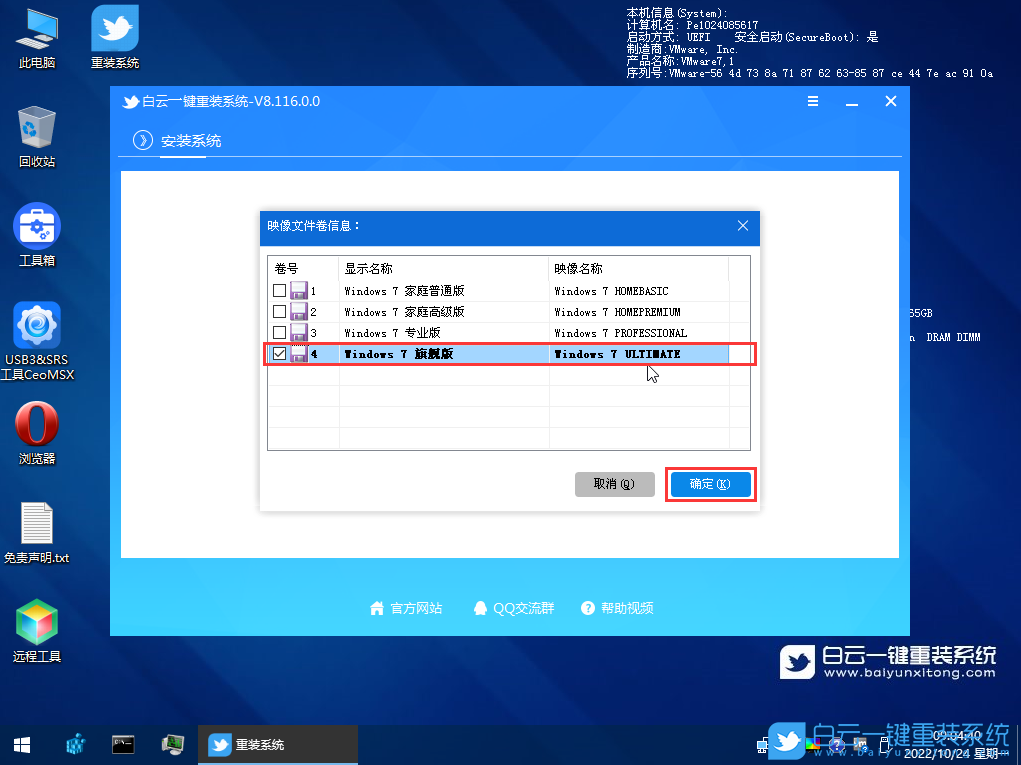
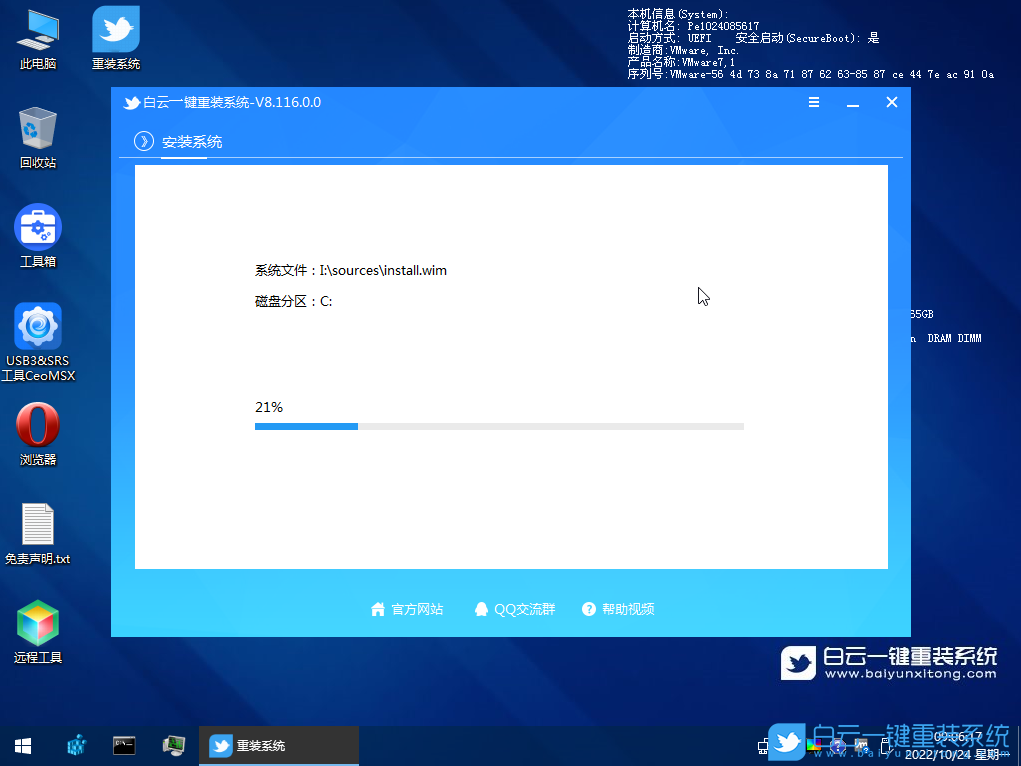

DLL文件一般指庫文件,是計算機上的一類文件,提供給使用者一些開箱即用的變量、函數或類。庫文件分為靜態庫和動態庫,靜態庫和動態庫的區別體現在程序的鏈接階段:靜態庫在程序的鏈接階段被復制到了程序中;動態庫在鏈接階段沒有被復制到程序中,而是程序在運行時由系統動態加載到內存中供程序調用。使用動態庫系統只需載入一次,不同的程序可以得到內存中相同的動態庫的副本,因此節省了很多內存,而且使用動態庫也便于模塊化更新程序。
在操作系統中,許多應用程序并不是只有一個完整的可執行文件,大多數程序模塊被分割成一些相對獨立的動態庫。當我們執行某一個程序時,相應的動態庫文件就會被調用。一個應用程序可使用多個動態庫文件,一個動態庫文件也可能被不同的應用程序使用,這樣的動態庫文件被稱為共享庫文件。
使用專業的DLL修復工具解決
一款跨平臺全能修復工具,主要解決各種因為dll缺失,異常,錯誤導致的系統奔潰,比如msvcp.dll、vcruntime.dll、mfc140u.dll、msvcr.dll等軟件無法啟動和使用的問題。
DLL修復教程
第一步:自動修復功能
點擊一鍵自動修復,軟件會自動運行修復工具進行修復,(修復進度80%-100%的時候需要5分鐘左右),100%修復完成后再退出,重新啟動報錯的程序。
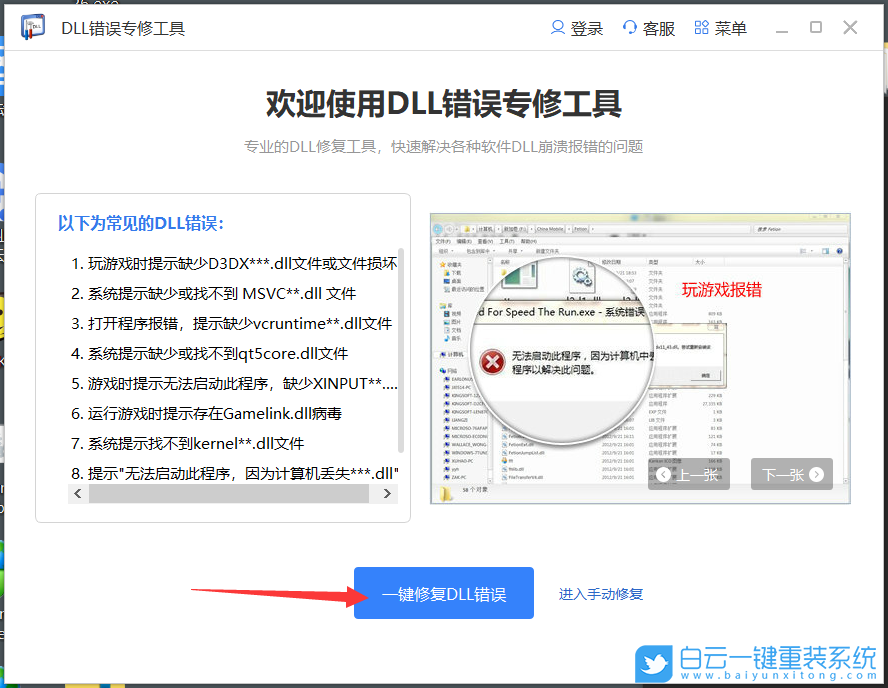
第二步:手動修復功能
當自動修復功能未能成功修復DLL報錯時,請使用手動修復功能,搜索報錯的DLL文件,然后點擊手動修復。
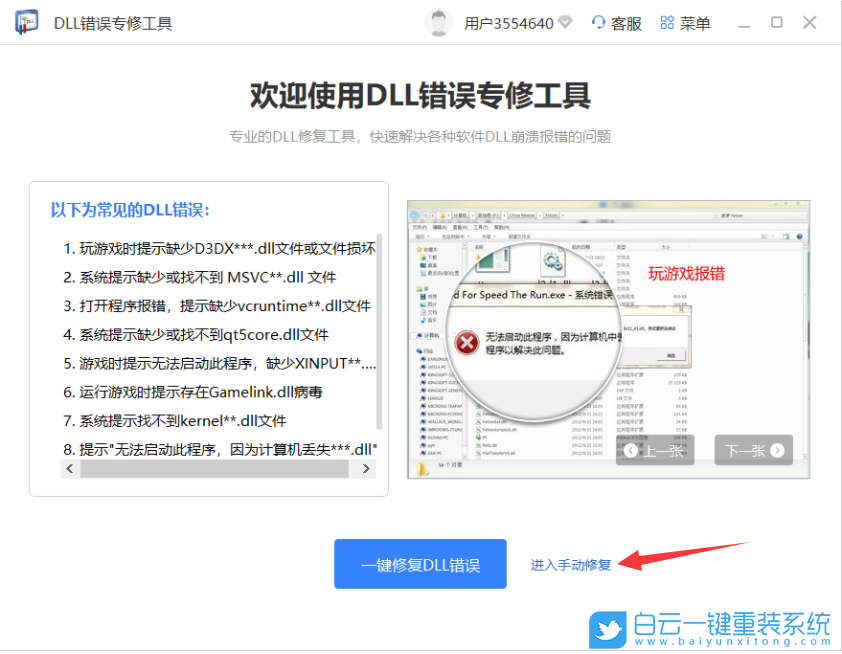
選擇報錯的程序,然后搜索報錯的Dll名字,在搜索結果里面找到報錯的DLL,點擊手動修復按鈕,提示修復成功即可。
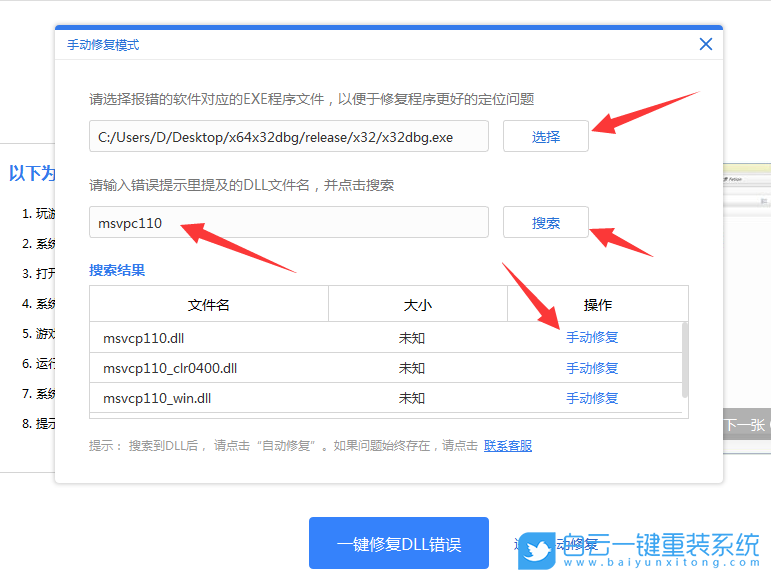
方法二:
使用軟件運行庫解決
功能簡要:
1、本程序集成VB6/VC2005/VC2008/VC2010/VC2012/VC2013/VC2015-2022/DX9最新版常用運行庫,適合Windows系統32位和64位下安裝,在64位系統下32位的運行庫也一并安裝;
2、本程序將智能識別系統環境,如果在當前環境為部署前和部署中調用不需要加任何參數,程序將自動安裝并自刪除;
3、如果不是在部署前和部署中調用則可以使用本程序提供的命令行參數運行;
4、程序命令行:
-A 自動安裝 (使用此參數將自動安裝帶界面)
-S 靜默運行 (使用此參數將自動安裝沒有界面)
-D 運行完成后自刪除 (使用此參數將在安裝完成后自刪除)
5、本程序沒有綁定廣告、IE首頁等。
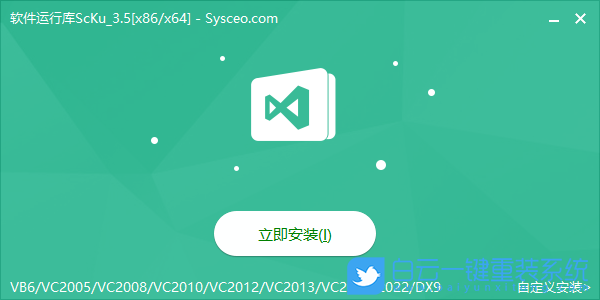
方法三:
注意事項:
1)備份好C盤所有重要數據,包括桌面上的所有文件
2)重裝系統過程中,會修改系統關鍵的啟動項等,因此需要退出殺毒軟件,或關閉防火墻
1、下載并打開白云一鍵重裝系統,然后點擊【重裝系統】;
白云一鍵重裝系統簡述:
-最簡單好用的系統重裝軟件
-全網獨家技術/支持GPT-UEFI一鍵裝機
-完美兼容市面所有主板
-支持安裝Windows XP/7/8/10/11系統
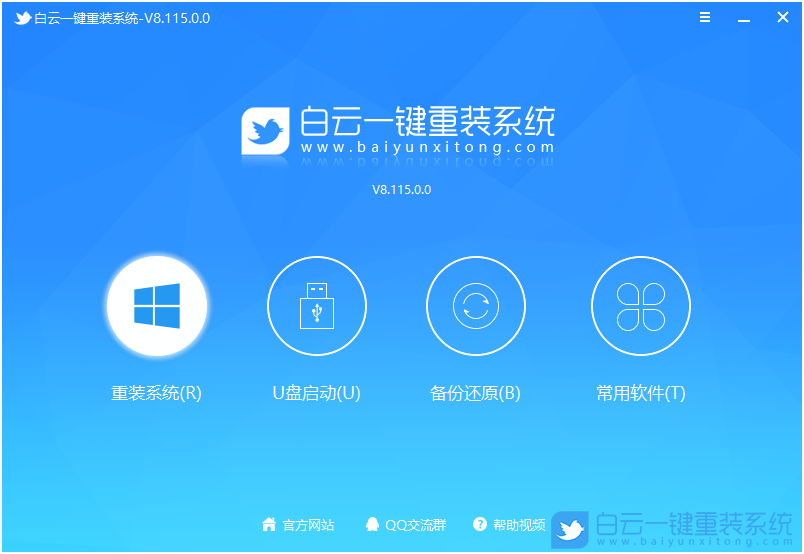
2、提供了【純凈系統】和【原版系統】,方便用戶下載并且安裝適合自己的操作系統;
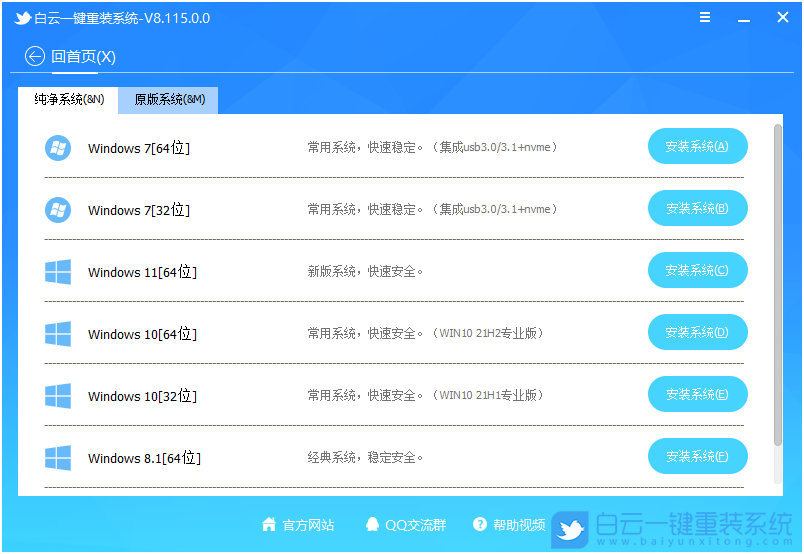
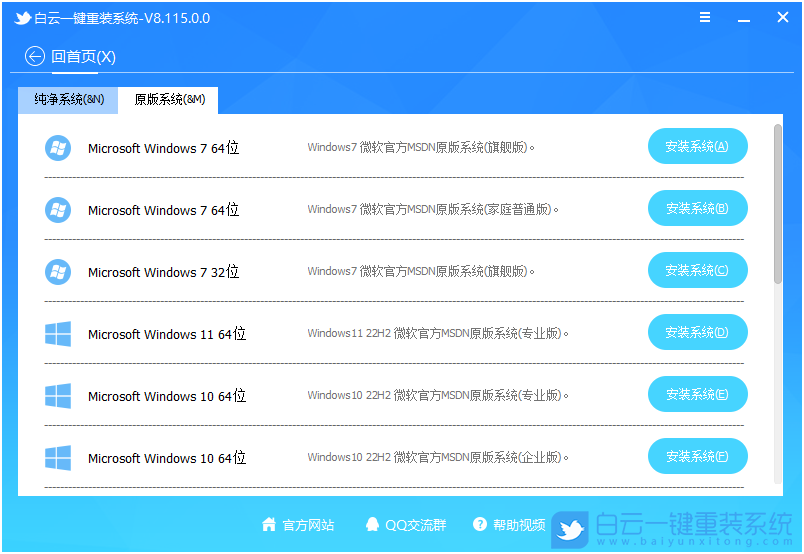
3、比如說我們要安裝原版的Win7系統,可以切換到【原版系統】選項卡,然后找到【Microsoft Windows 7 64位】,然后點擊【安裝系統】;
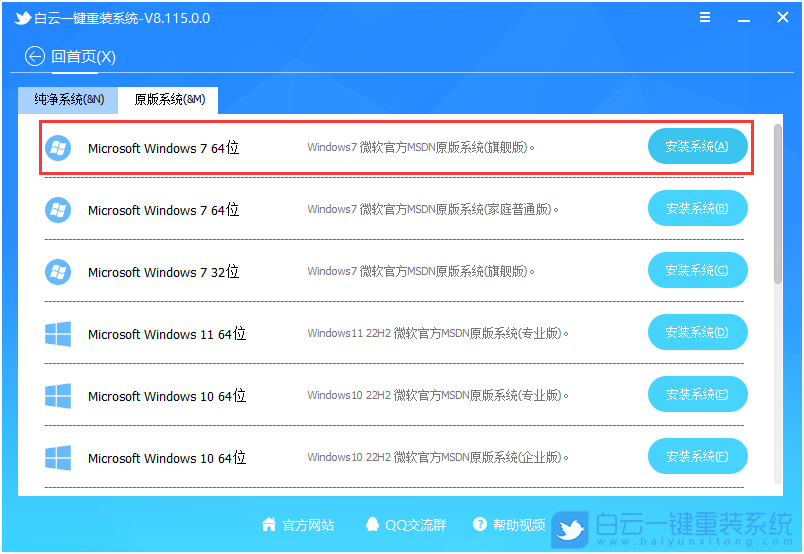
4、這時候會彈出溫馨提示,大家可以根據自己的情況選擇【適配老機器、適配新機器、適配安全啟動】,然后點擊【確定】;
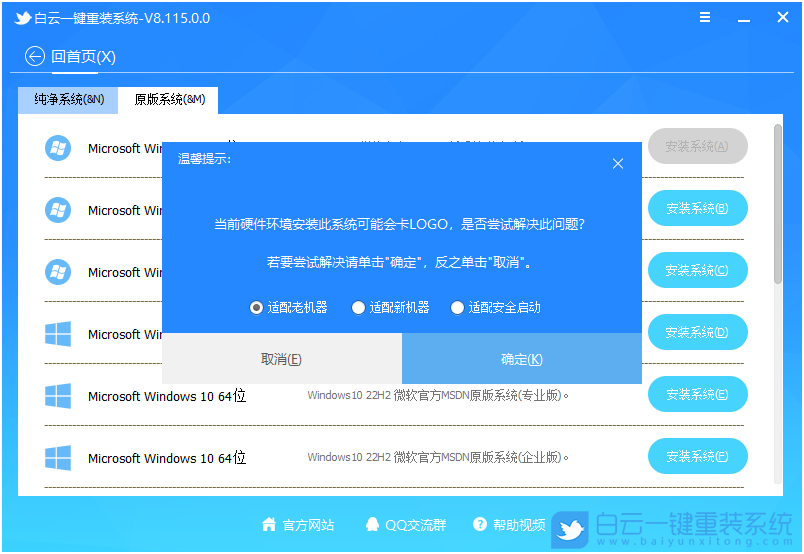
5、提示是否備份資料,備份文件支持【桌面/我的文檔/收藏夾/瀏覽器/QQ聊天記錄/微信聊天記錄】,以及備份【當前系統】,如果不需要備份,直接點擊【跳過】即可;
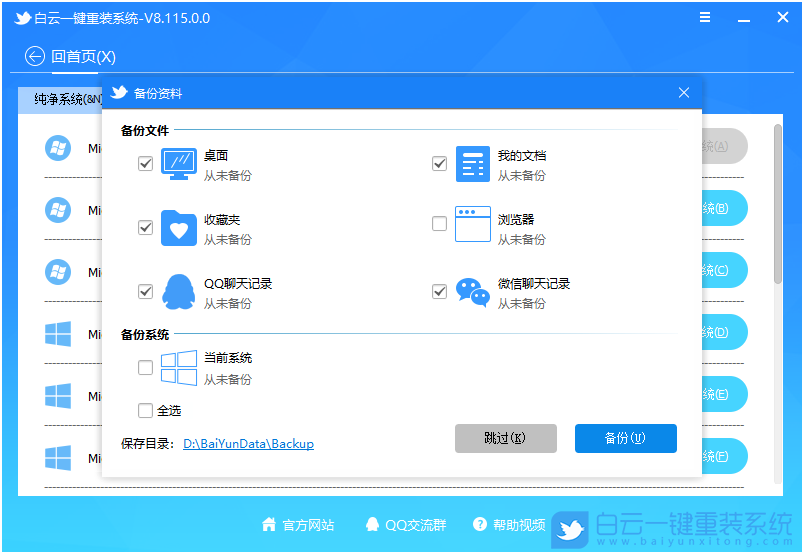
6、系統安裝(接下來的過程無需您的干預,程序會自動完成安裝的步驟,您可以離開電腦稍作放松);
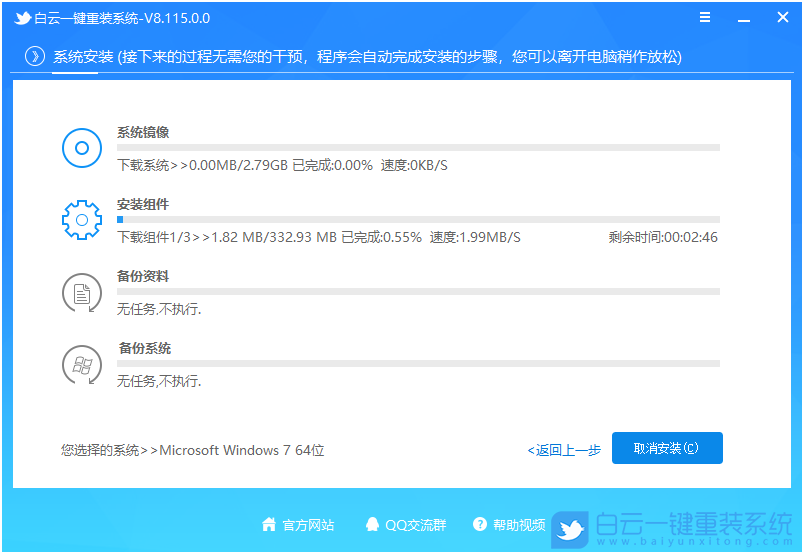
7、系統的安裝過程,只需要耐心等待進度條執行完成;
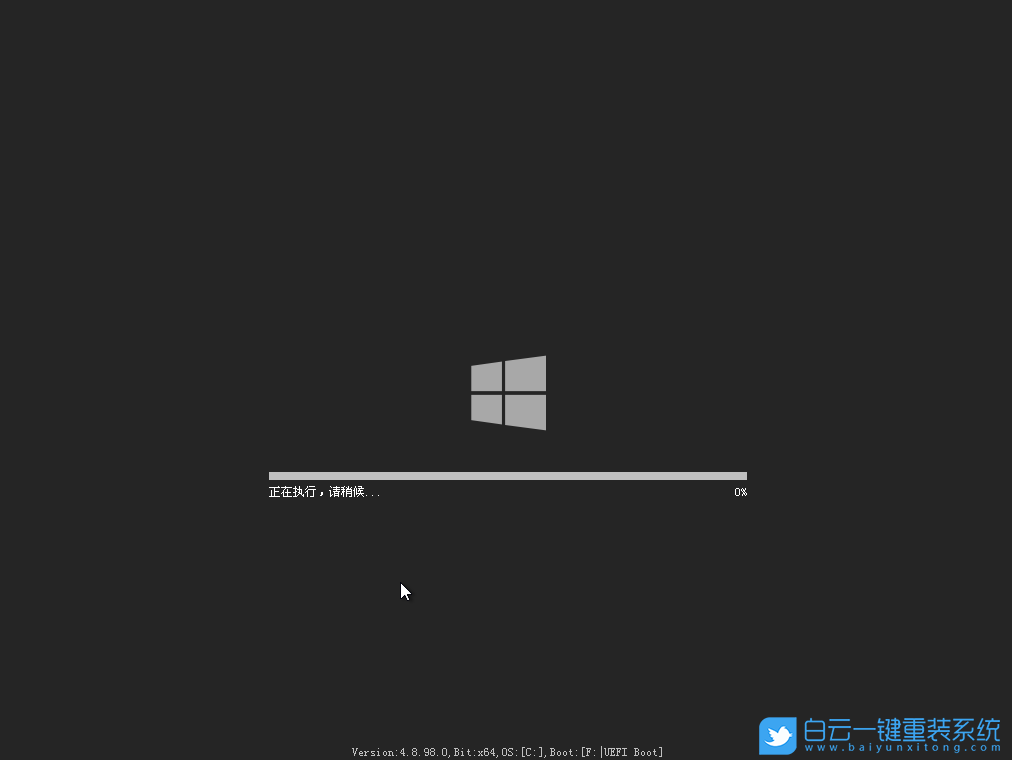
8、系統安裝完成,電腦重啟的時候,選擇操作系統下,點擊【Windows 7】;

9、后面只需要根據提示安裝就可以了;


以上就是Win7系統開機藍屏怎么辦|Win7進系統藍屏解決方法文章,如果這篇文章的方法能幫到你,那就收藏白云一鍵重裝系統網站,在這里會不定期給大家分享常用裝機故障解決方法。

Win10如何在非觸屏設備打開經典模式屏幕鍵盤|怎么打開屏幕鍵盤使用搭載win10系統的 觸屏設備用戶打開屏幕鍵盤,可以直接按設置 - 設備 - 輸入,里面就可以找到屏幕鍵盤的開關。 但是對

聯想拯救者刃7000K 2021臺式電腦11代CPU怎么裝Win7聯想拯救者刃7000K 2021系列臺式電腦,是聯想推出的臺式電腦,目前共有4款產品。英特爾酷睿i開頭11代系列處理器,默認預裝




